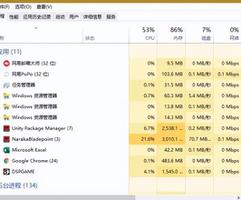表格颜色怎么设置(表格背景颜色怎么换成白色)

word表格边框颜色怎么设置
word表格边框颜色设置方法如下:
工具/原料:Dell游匣G15、win10、Word2016
1、首先,打开一个word文档,如图。
2、打开后,选中表格,点击菜单栏“表格工具”——“表格属性”进入。
3、或者选中表格点击鼠标右键,在弹出的选项里面选择“表格属性”。
4、在弹出的“表格属性”对话框选择“边框和底纹”进入。
5、在“边框和底纹”边框中选择表格的颜色,如果只需设置表格内框的颜色,先点击“全部”将表格设置为红色,然后如图再选择“自定义”,点击选择颜色为黑色,如图在预览处将表格的外框线条点击一次,点击完成后确定。
6、确定后,即可看到表格外框颜色未变,内框颜色设置完成。
7、如果是把选中表格都设置颜色,则点击“全部”,然后选择颜色,如红色,选择完成后确定。
8、确定后,即可看到所有表格都变成红色。
表格底色怎么改颜色
工具/原料:戴尔灵越5000、win10、Excel2019
1、打开需要变换底色的Excel文件,发现颜色是粉色。
2、Ctrl+A选中所有的单元格,右键鼠标点击【设置单元格格式】。
3、切换到填充选项卡,选择【无颜色】,点击【确定】。
4、返回表格即可看到表格的底色被成功更改了。
表格填充颜色怎么弄
表格填充颜色的方法如下:
演示机型:联想天逸510S
系统版本:Windows10
操作软件:Excel2013
1、打开WPS表格,选中需要添加表格的单元格,然后打开开始菜单,在属性中,找到如图的填充颜色选项,将其打开。
2、打开颜色面板中,点击选择颜色。
3、返回表格,指定的局部区域已经填充成选择的颜色。
以上是 表格颜色怎么设置(表格背景颜色怎么换成白色) 的全部内容, 来源链接: www.tmjl8.com/p/47666.html